Procédure de bout en bout
Consultez les tâches suivantes pour déployer et configurer Défense contre les menaces sur votre châssis.
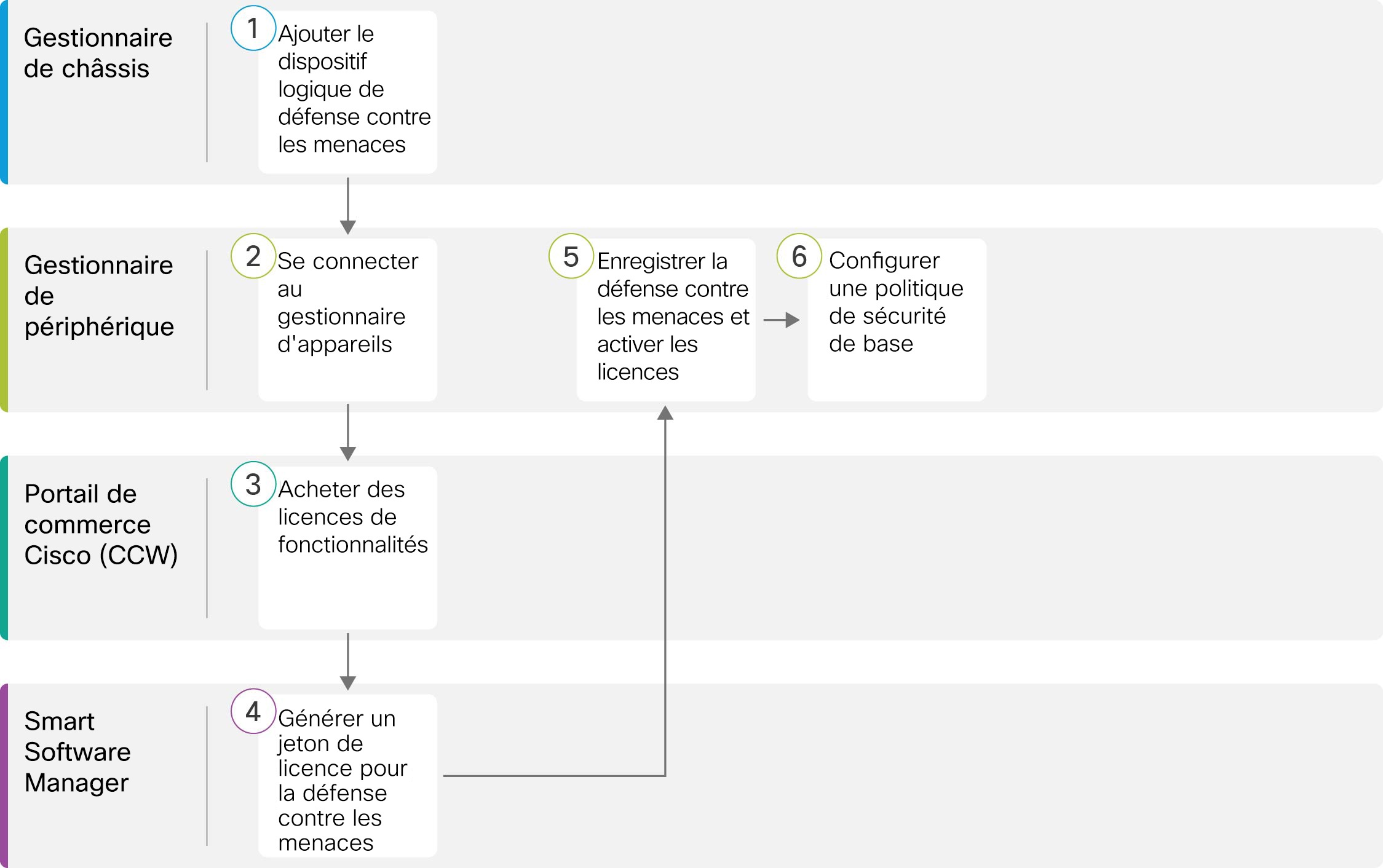
|
Espace de travail |
Étapes |
|
|---|---|---|
|
|
Gestionnaire de châssis |
Gestionnaire de châssis : ajouter le dispositif logique Défense contre les menaces. |
|
|
Gestionnaire d'appareil |
|
|
|
Portail de commerce Cisco (CCW) |
Configurer les licences : Achetez des licences de fonctionnalités. |
|
|
Smart Software Manager |
Configurer les licences : Générer un jeton de licence pour gestionnaire d'appareil. |
|
|
Gestionnaire d'appareil |
Configurer les licences : enregistrer gestionnaire d'appareil auprès du serveur de licences Smart et activez les licences de fonctionnalités. |
|
|
Gestionnaire d'appareil |
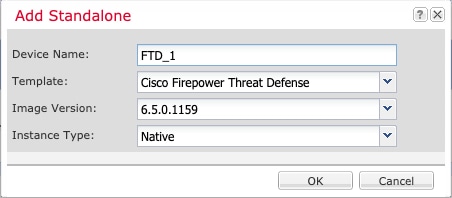
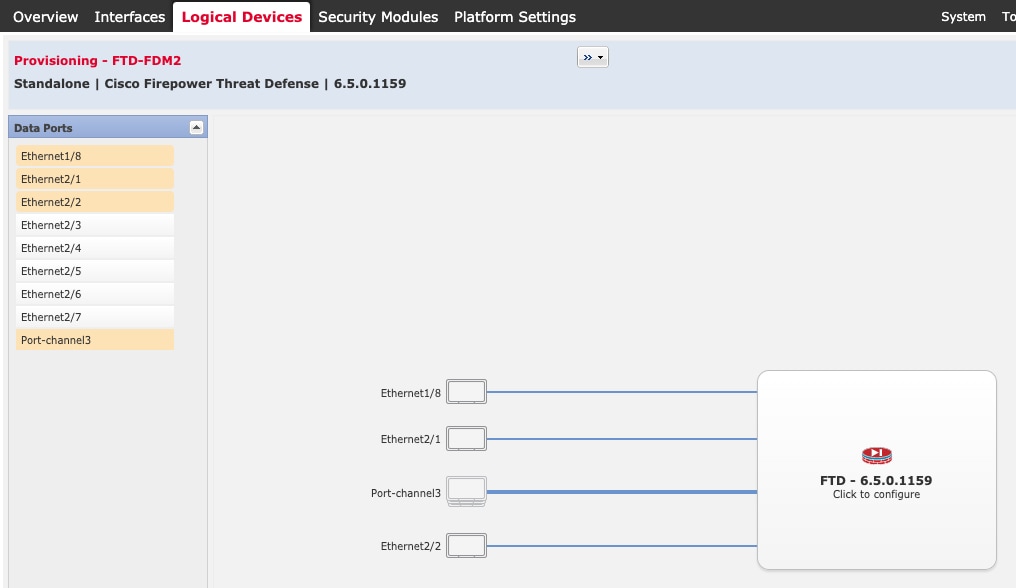
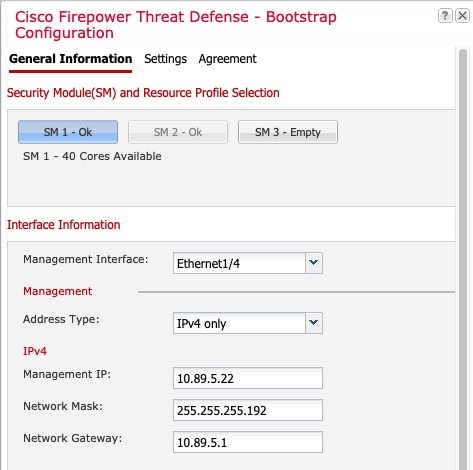


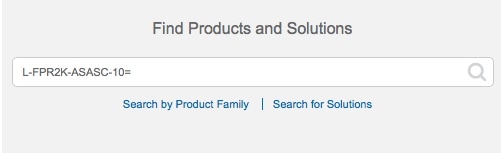
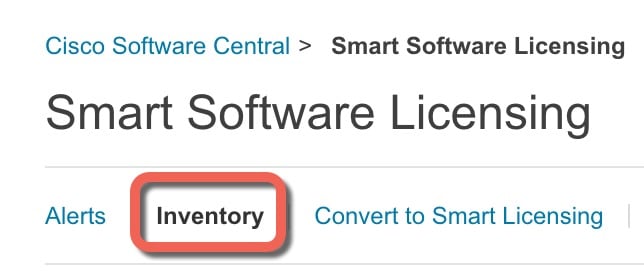
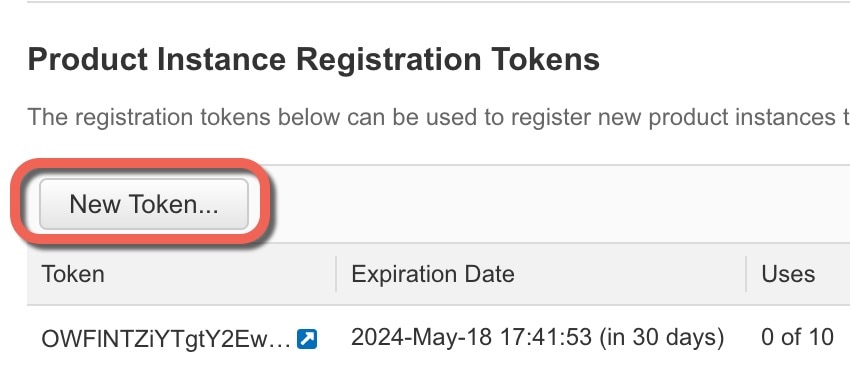
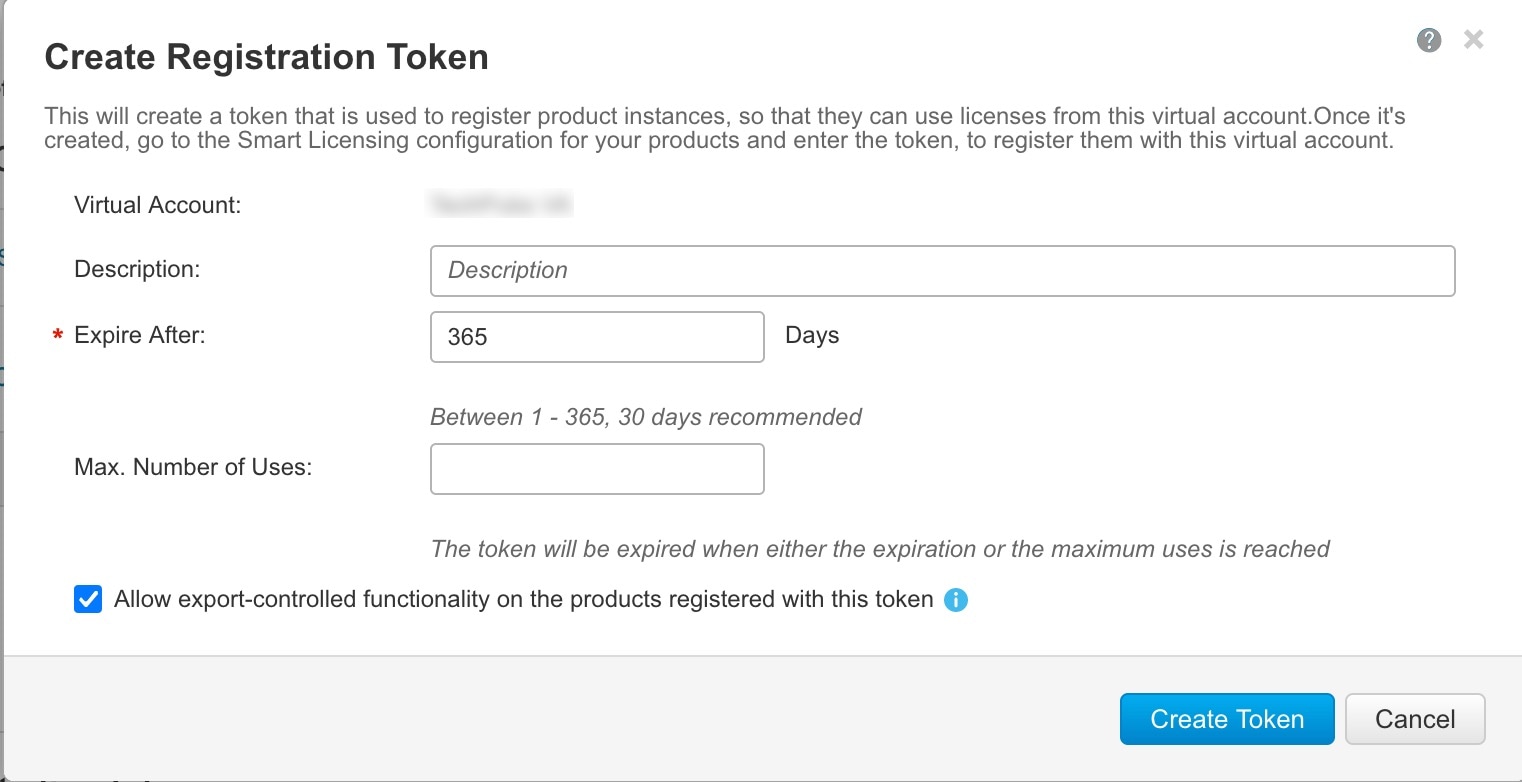
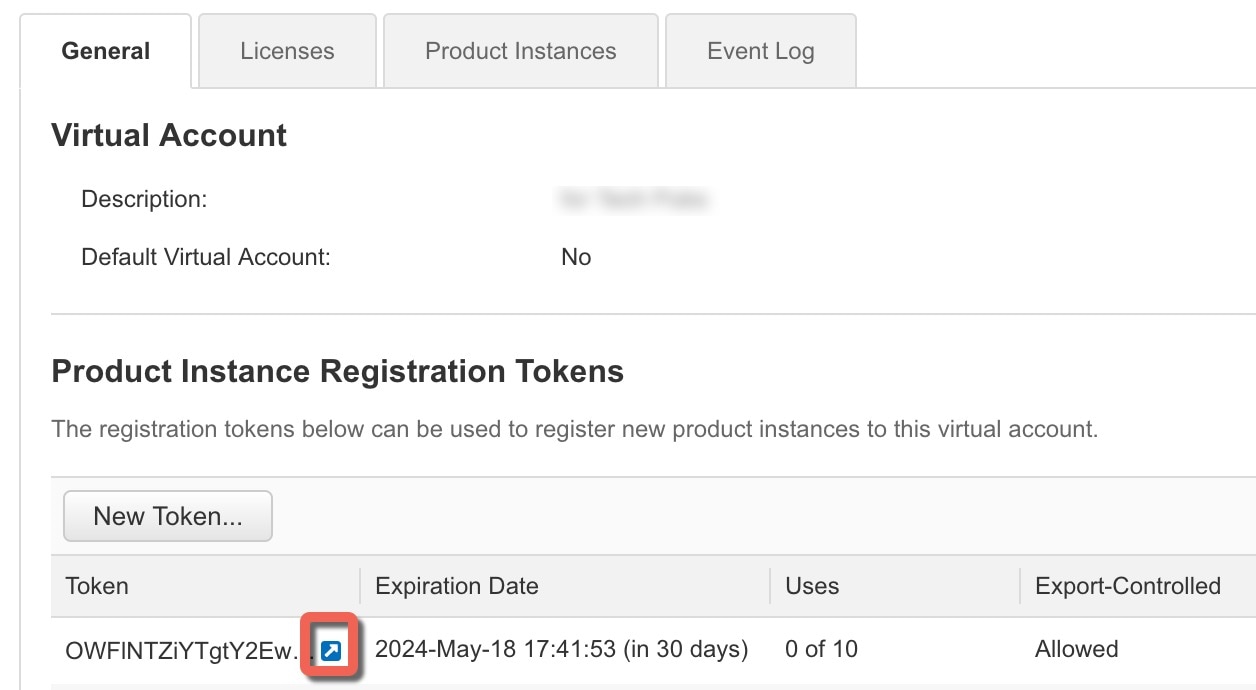
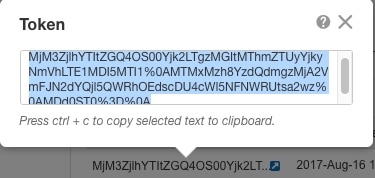
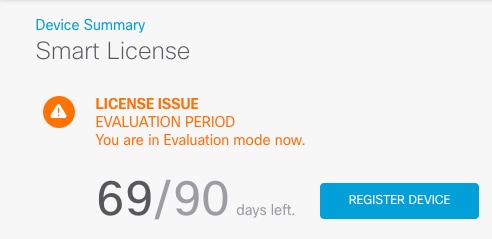
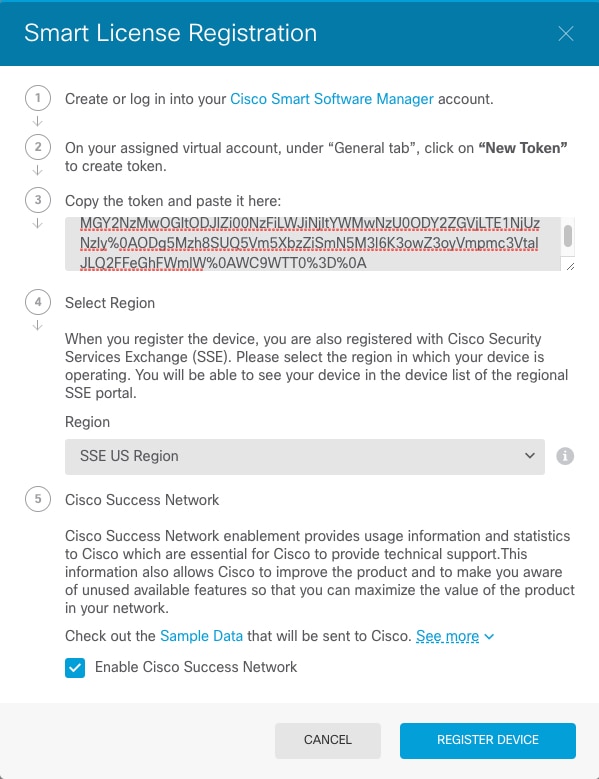

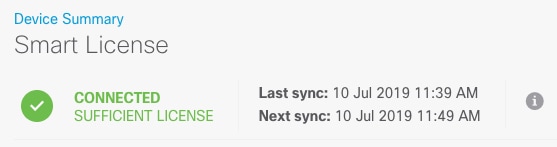
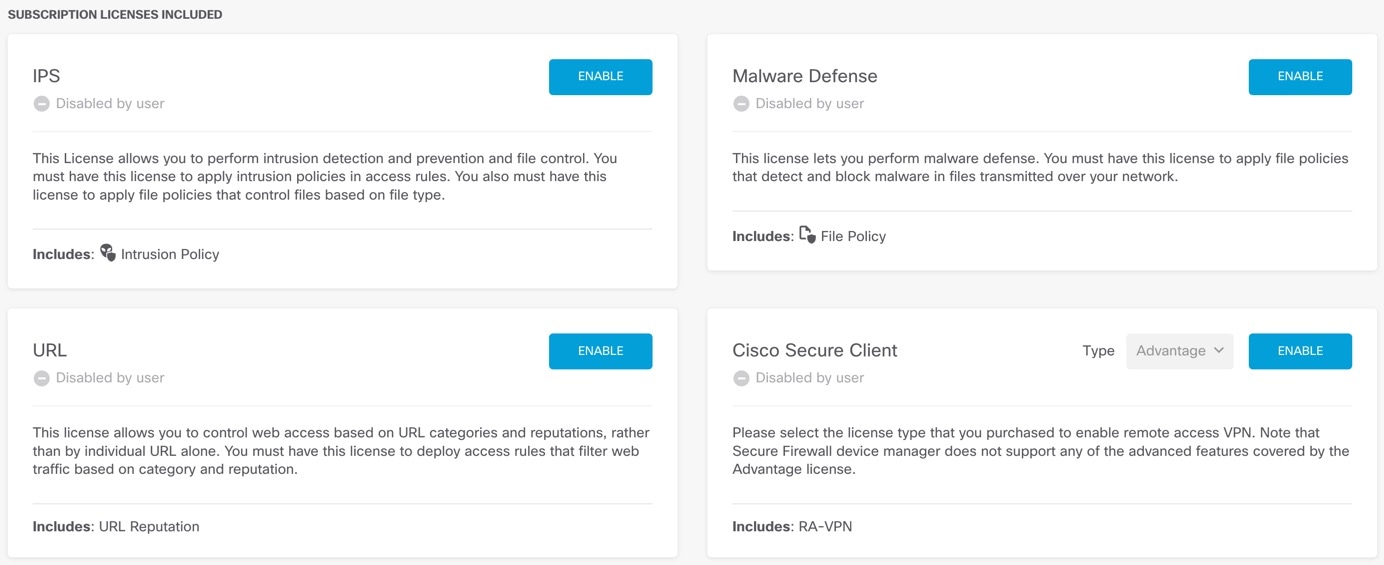
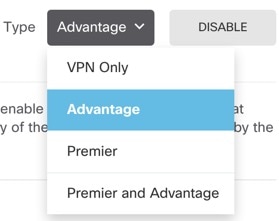

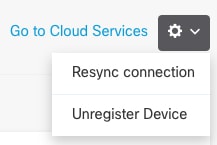
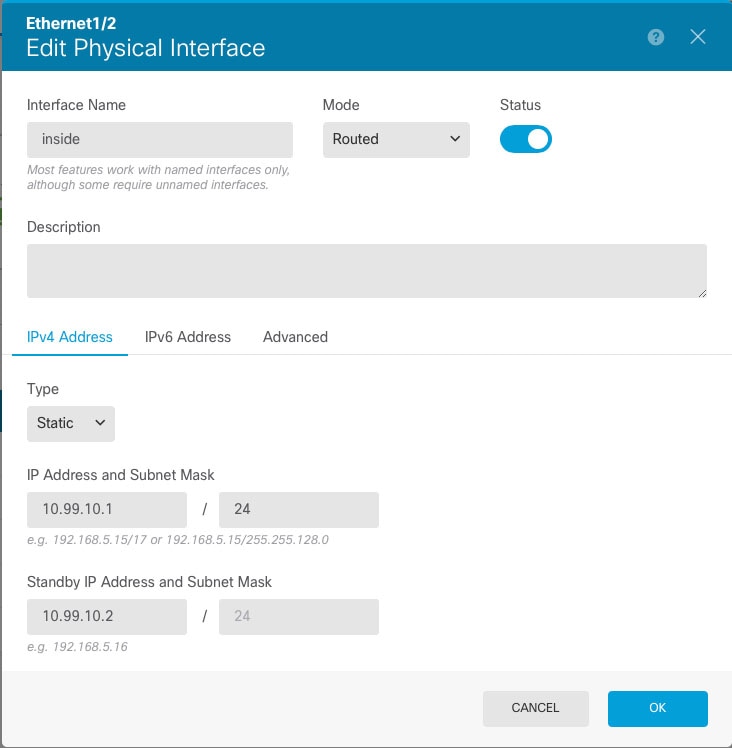
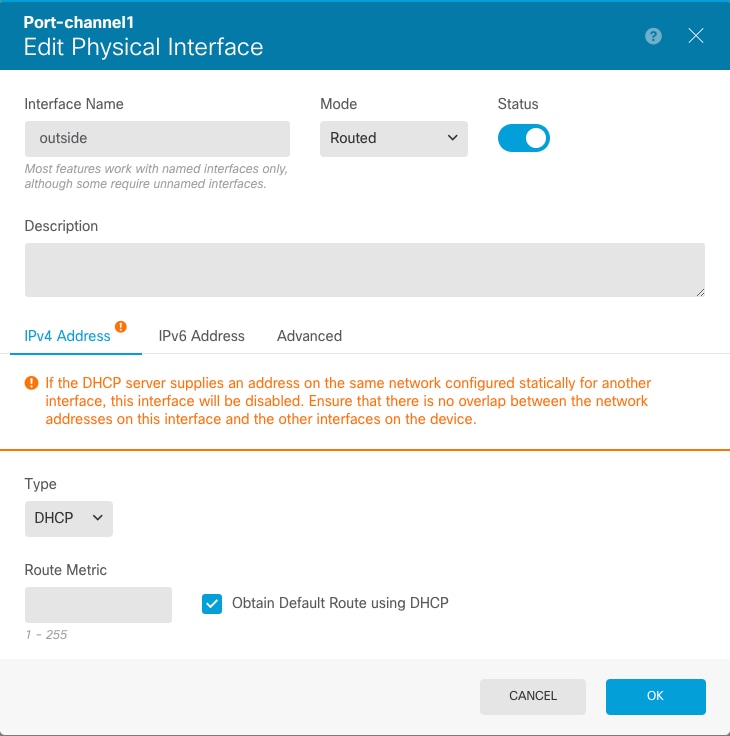
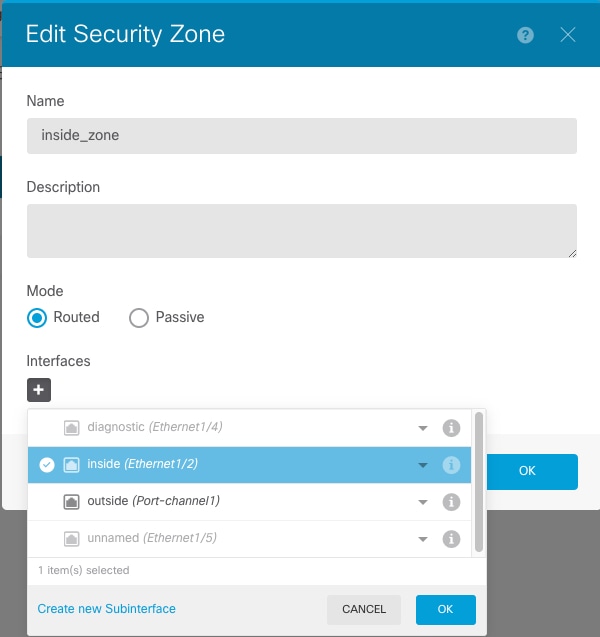
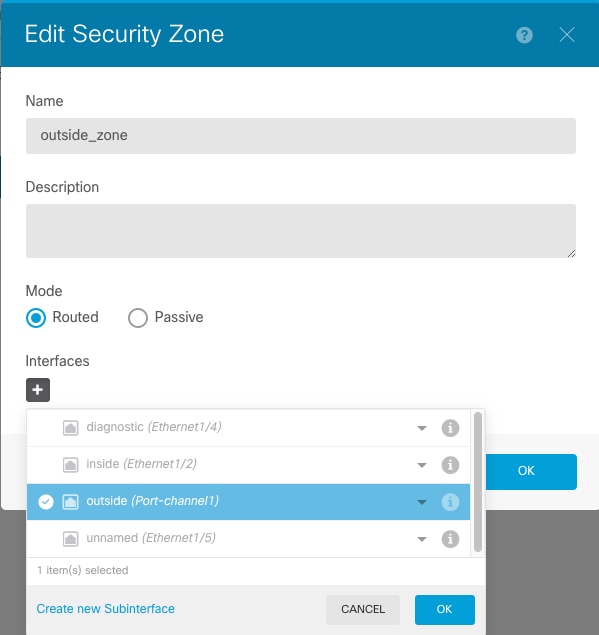
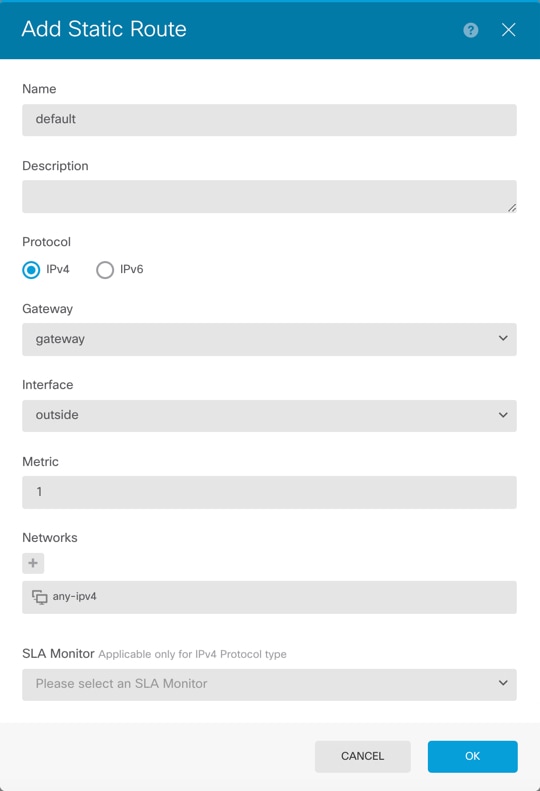

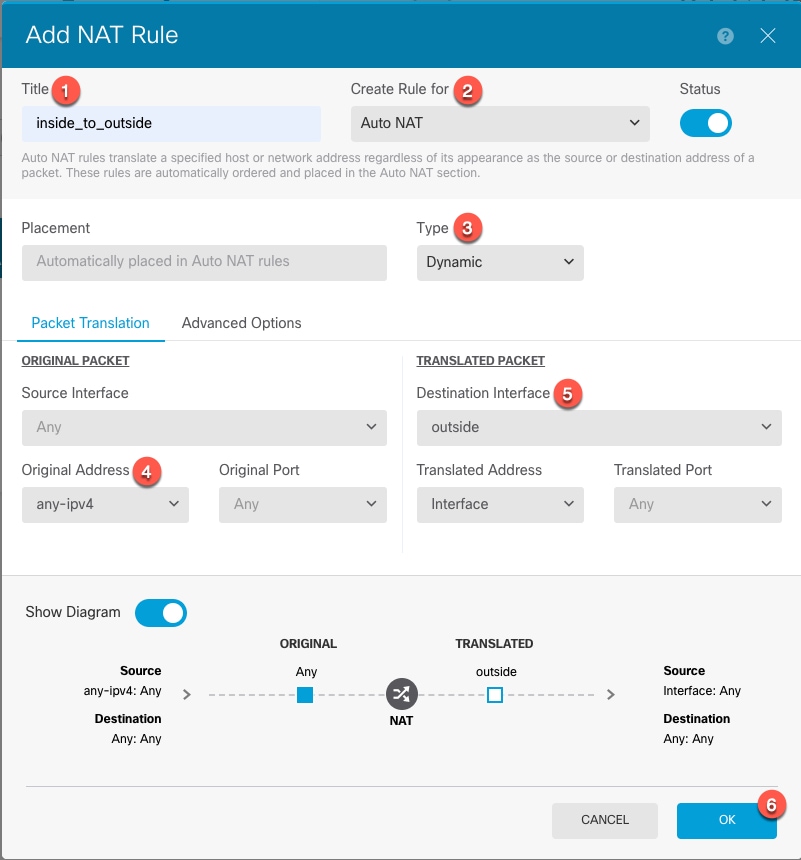
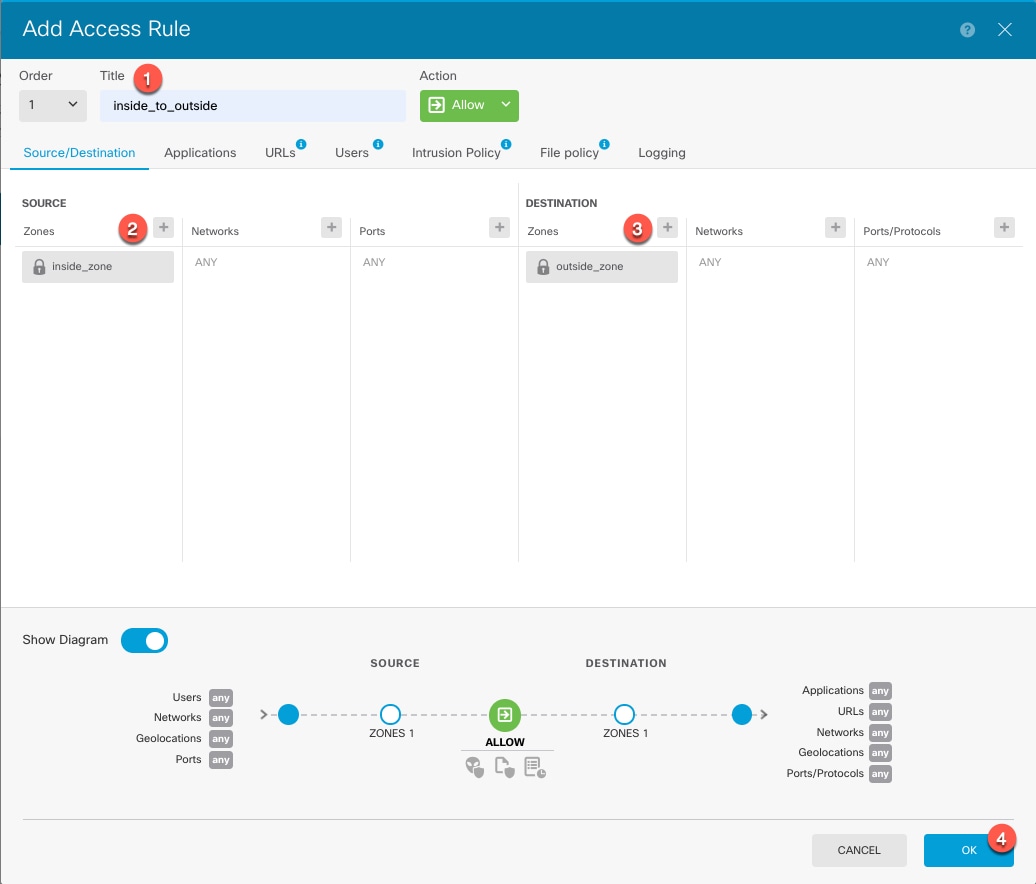
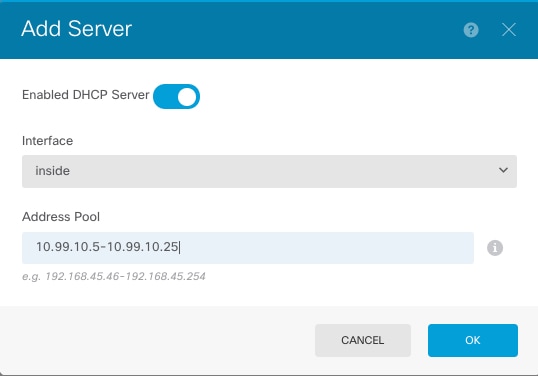
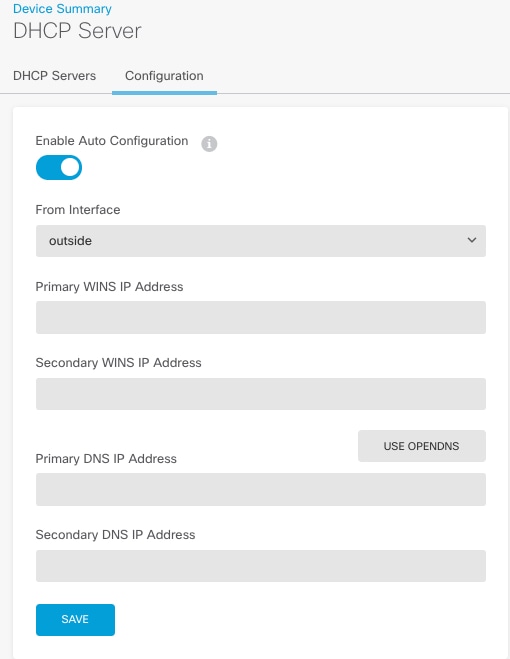


 Commentaires
Commentaires